【PC】Rocket Leagueで有志が作成したオリジナルデカールを使用する方法
BakkesModのプラグインを導入することで有志が作成したオリジナルデカールを使用することができる(他人には見えず、自分のデカールが変わるだけ)方法を書いておこうと思う。
BakkesModを使用する関係上、Steam及びEPIC GAMESでダウンロードしたPC版のみ可能であり、PS4(5)、Switch、XBOX版では不可能だと思われる点を注意して読み進めてほしい。
また、MODであるため、いかなる場合も自己責任で使用して欲しい。
BakkesModをダウンロードする
そもそもBakkesModがないと話が進まないので、BakkesModをダウンロードする。
ダウンロードする方法はいろんな方が動画やnote等で記事にしてくださっているのでそちらを参考にしてほしい。
BakkesModのプラグインを配布しているサイトからAlphaconsole for Bakkesmodをダウンロードする
BakkesModのプラグインを配布しているサイトに飛んで、AlphaConsoleをダウンロードする。
AlphaConsole for BakkesModをクリック

Install with BakkesModをクリックしてダウンロード
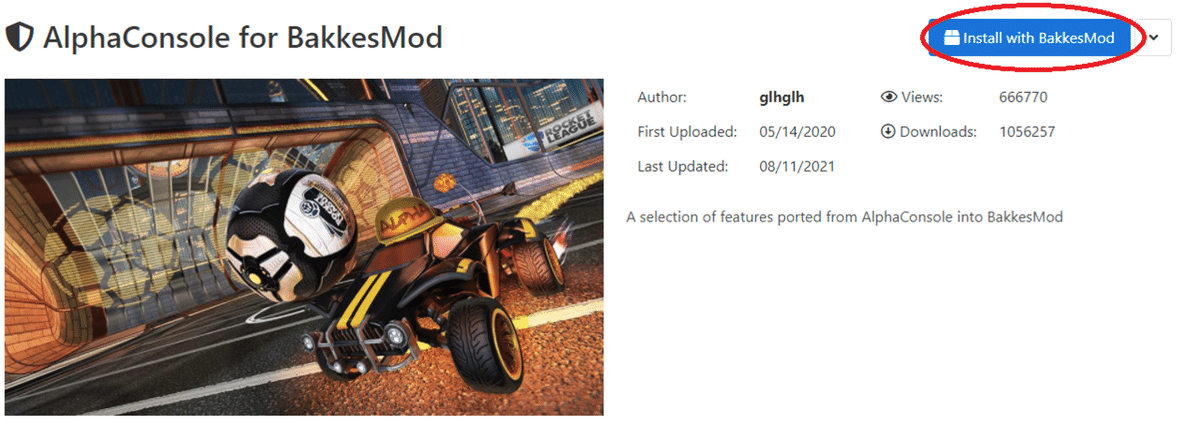
Plugin has been installedと表示されていたら成功。Adblock等を入れていると失敗する場合があるので、もし入れている場合は一時的に停止しておこう。
Rocket Leagueを起動して、F5を押してメニューが出てくればAlphaConsoleは動いている。
デカールを入手する
次は使用するデカールを入手していく。デカールを入手するサイトはここ等がある。
よさそうだと思ったデカールを選んでダウンロードしたらファイルを開く(7zなどの方法で圧縮されている場合は7zip等の解凍ソフトを使って解凍する必要があるので、調べて導入して欲しい)。
おそらく開くとこんな感じ

これはnote用にデフォルトで入ってるデカールをリネームしただけなので、名前や画像の個数等は違う可能性があるが、今回の方法で大事なのはpngファイルがあるかどうかということ。ddsファイルで配布されているタイプのものはumodという別のツールを使った方法で使用するものなので、今回の方法では使えない。
BakkesModのフォルダー内にダウンロードしたデカールを入れる
ダウンロードしたファイルをBakkesModのDecaltexturesフォルダに入れる。
BakkesModを起動し、左上の「File」から「Open BakkesMod Folder」をクリック
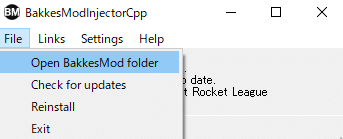
bakkesmod→data→acpluginと進み、中にダウンロードしたフォルダを入れる(モザイクを入れてしまったのでわかりにくいが、ダウンロードしたファイルが三つ入っている)

物によってはもうこれだけで選択できる場合もあるので、選び方に進む(できないものについては最後に書く)
デカールをAlphaConsoleで選択する
Rocket Leagueを起動し、F5を押してAlphaConsoleのメニューを開く

「Decal Texture Mod」を押して使いたいデカールを選択し、見た目が変われば成功(デカールを使用しているとエラーが出て来るっぽいので、新しいプリセットを作ってから使用すると確実)
できない場合
ここまでで大体書いてあることだがもう一度。
まずは対応する車種かどうか確認する。OctaneにDominasのデカールは使用できない。
デカールを付けていないか確認する。新しいプリセットを作ってからやってみると動く可能性もある。
ファイル名に日本語などの文字が含まれていないか確認する。画像ファイルや一覧に表示する際の名前に日本語等が使われていないか確認する。ファイルのリネームをしたあとや一覧の名前を変更するにはjsonファイルを書き換えてあげる必要がある(後述)。
それでもできない場合
おそらくjsonファイルの書き方が違うのが問題(製作者様が悪いわけではないので、くれぐれも問い合わせなどはやめてほしい)なので、現環境で動くように書き換えていく。
ダウンロードしたデカールのjsonファイルを開く

黒塗りになっているところにはそれぞれ対応する名前が入っている
一覧に出てこないタイプのデカールは大体このタイプで書かれていて、これを

この形に書き換えてあげる必要がある。
流石に一から書くのはめんどくさいので私が書いたもの(画像と同じ)を貼っておく(使用は自己責任で)。
※Octane用の物なので、BodyID等は随時書き換えてほしい(Fennecは4284)。
あとは画像に振ってある数字の通りに名前を書き替えてあげれば選べるようになっているはず(Chassisも必要であれば書き換える)。
黒ずんでしまう場合はDiffuse、Skinのpngを入れ替えてみると解決する場合がある。
ダウンロードするのが嫌な人のためのコピペ用
{
"デカールの名前(ここが一覧から選択する際の名前になります)": {
"BodyID": 23, #車体によって変わります
"SkinID": 0,
"Chassis": {
"Diffuse": "", #ない場合は空欄で構いません
"Masks": "" #ない場合は空欄で構いません
},
"Body": {
"Diffuse": "対応するファイル名.png",
"Skin": "対応するファイル名.png",
"CurvaturePack": ""
}
}
}
#黒ずんでしまう場合などはDiffuse、Skinを逆にしてみると解決する場合があります
#動かない場合はコメントアウトは消してくださいこの記事が気に入ったらサポートをしてみませんか?
